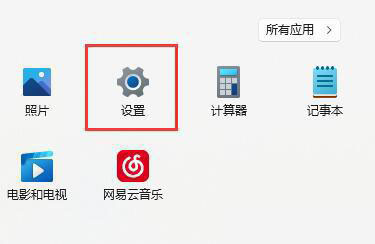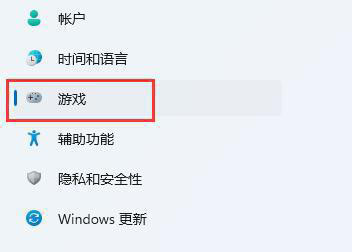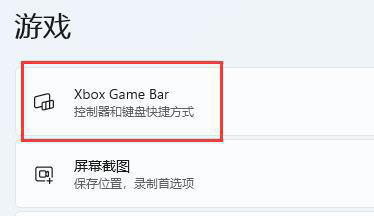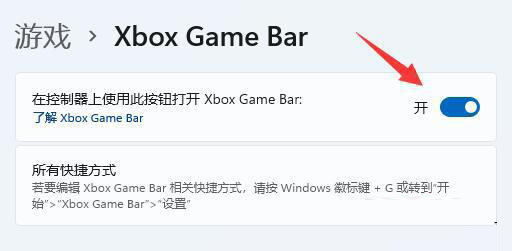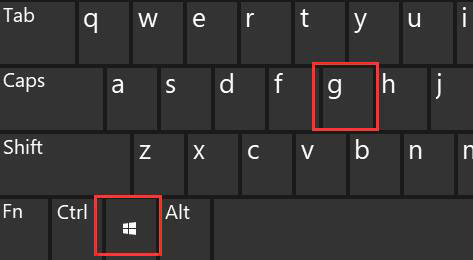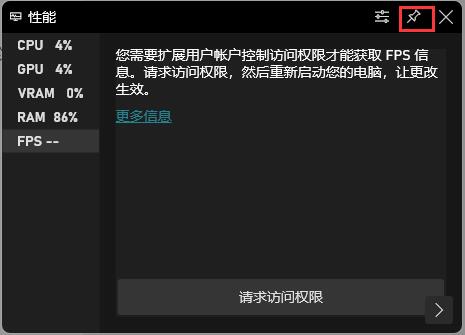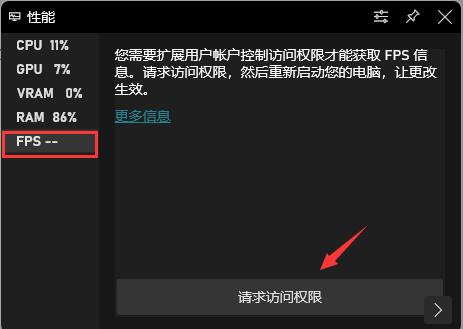Win11自带显示fps怎么开?很多小伙伴都知道在Win11系统中自带了显示fps的功能,不过许多人还不清楚Win11自带查看fps在哪里打开。其实这是Xbox的功能,打开游戏工具栏即可,下面小编就和大家介绍Win11自带显示fps怎么开的步骤。
Win11自带查看fps打开方法
1. 点击底部开始图标,通过开始菜单进入“设置”。
2. 点击左侧栏的“游戏”。
3. 点击右上角游戏下的“Xbox Game Bar”。
4. 进入后,打开如图所示的开关。
5. 打开游戏工具后,同时按下键盘“Win+G”调出Xbox Game Bar。
6. 打开后,在界面中找到“性能”面板,点击右上角的图示按钮就能将他固定住。
7. 如果你还没有获取fps权限,那么点击“fps”。再点击“请求访问权限”,再重启电脑就可以打开显示fps了。
以上就是系统之家小编为你带来的关于“Win11自带显示fps怎么开-Win11自带查看fps在哪里打开”的全部内容了,希望可以解决你的问题,感谢您的阅读,更多精彩内容请关注系统之家官网

 时间 2024-10-25 02:00:02
时间 2024-10-25 02:00:02 作者 admin
作者 admin 来源
来源